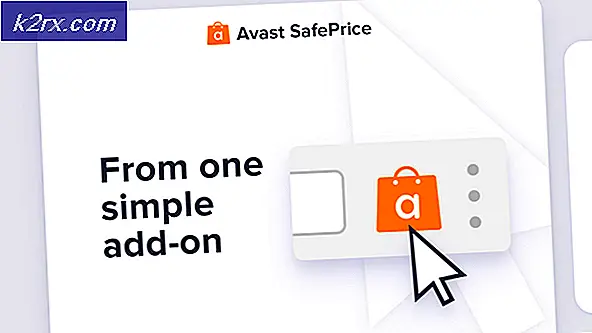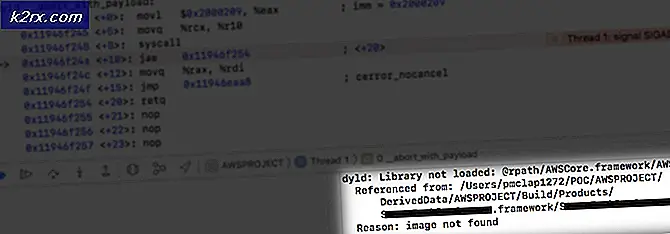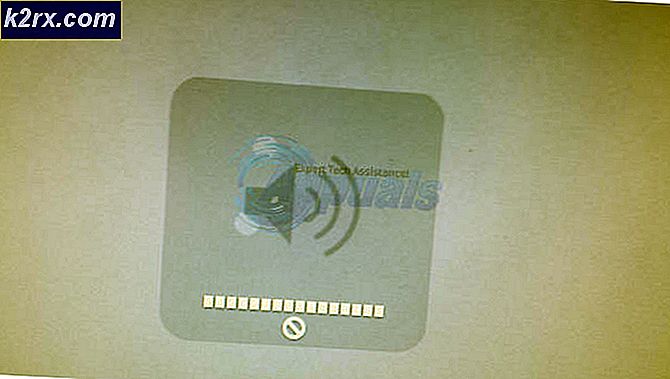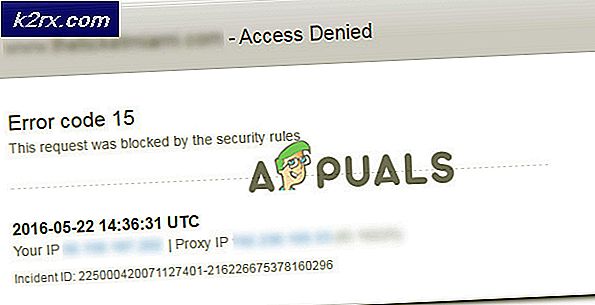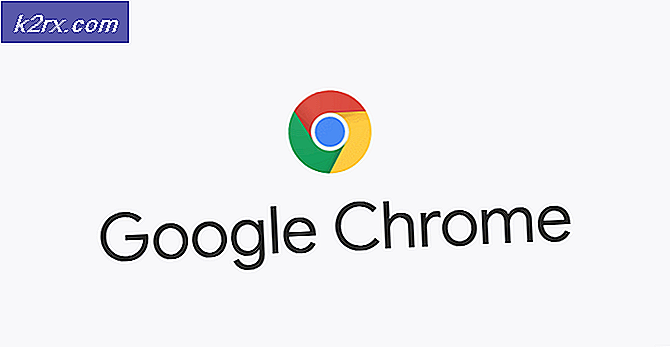Hur man anpassar Windows 10 låsskärmsbilder
Windows 10 är det absolut mest använda operativsystemet runt om i världen. Tillsammans med ett bra och något stabilt gränssnitt och arkitektur erbjuder operativsystemet också flera olika personaliseringsalternativ. Ett av dessa alternativ är en bild som visas när Windows är låst.
Det finns två sätt på vilka användare ser låsskärmen i sitt Windows-operativsystem; en där datorn startar normalt och väntar på att din inmatning ska välja användare på låsskärmen och en där du medvetet låser skärmen med Windows + L. eller genom timeout-inställningarna.
Hur ändrar jag Windows 10-låsskärmsbilder?
Windows 10 erbjuder flera olika alternativ för att anpassa dina låsskärmsbilder. Du kan till exempel ställa in en tom bakgrund med en viss färg, välja en bild eller använda de automatiskt genererade bilderna med Windows Spotlight.
I den här artikeln kommer vi att gå igenom alla metoder genom vilka du kan ändra låsskärmsbilderna på din dator. Du kan följa vem som helst du föredrar. Lycklig förändring!
Alternativ 1: Ändra bakgrund till Windows Spotlight
Windows Spotlight är en fängslande funktion som läggs till i alla versioner av Windows 10. Den laddar huvudsakligen ner högkvalitativa bilder eller landskap, kultur och objekt från Bing och visar den på din låsskärm. Du kan också använda feedbackalternativet för att berätta dina åsikter om bilden så att algoritmen kan anpassa valet och ge dig liknande bilder. Du kan enkelt välja din bakgrundsbild som ska hanteras av Windows Spotlight med följande metod.
- Tryck Windows + I för att starta inställningsapplikationen på din Windows.
- En gång i Inställningar, klicka på underkategorin för Anpassning.
- En gång i Anpassning, klicka på flik av Låsskärm. Klicka nu på falla ner meny av Windows spotlight.
- Du kan också klicka på standard kalender möjlighet att välja några applikationer som visar detaljerad information på låsskärmen tillsammans med Windows Spotlight-bilden.
Alternativ 2: Byt bakgrund till en bild
En annan populär metod för att anpassa bakgrunden till ditt lås är att välja en Bild. Denna bild kan vara vilken bild som helst som du ska visa på din låsskärm. Den här bilden kommer att vara kvar och kommer inte att förändras och blandas. Användare brukar använda bilderna av sina nära och kära och minnesvärda händelser här. Följ stegen nedan:
- Navigera till Låsskärmsinställningar som vi gjorde i den tidigare lösningen.
- Klicka nu på Bakgrund och välj alternativet Bild.
- Du kan klicka på Bläddra alternativ för att öppna File Explorer så att du kan navigera till den bild som du vill ställa in.
- Välj den bild som du vill ställa in som bakgrund och spara ändringarna. Tryck nu Windows + L. för att låsa skärmen och se dina ändringar.
Alternativ 3: Ställa in ett bildspel
Ett annat intressant alternativ som användarna har är att ställa in ett bildspel. Med den här funktionen kan du välja en uppsättning bilder som sedan blandas automatiskt på din låsskärm. Detta är en ganska snygg funktion som har funnits i Windows i årtionden och i de tidigare operativsystemen. Följ stegen nedan för att konfigurera ett bildspel på din låsskärm.
- Navigera till Låsskärmsinställningar som vi gjorde i den tidigare lösningen.
- Klicka nu på Bildspel och då Lägg till mapp.
- Navigera nu till mappen där alla bilder finns som du vill inkludera i ditt bildspel. Om du inte redan har skapat en mapp kan du skapa en och sedan bara välja den mappen.
- Du kan också klicka på Avancerade inställningar för bildspel. Härifrån kommer du att kunna ändra flera olika inställningar som att inkludera kamerarulle, skärmmontering etc.
- Spara ändringar och avsluta. Tryck nu Windows + L. för att låsa skärmen och se dina ändringar.